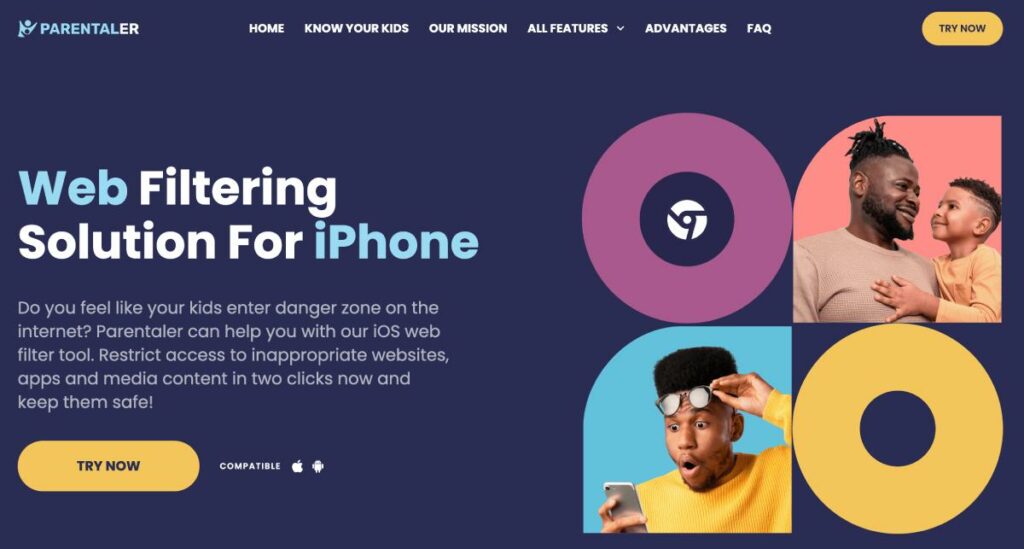¿Alguna vez le han preocupado los contenidos que sus hijos encuentran en Internet?
Bill Gates declaró al Financial Times: ".Hay sitios web que cualquier gobierno quiere bloquear... Nunca conseguirá un bloqueo perfecto." Cierto, pero como padre, no necesitas la perfección, sólo quieres que tu hijo esté seguro.
Imagínese: sospecha que su hijo puede ver contenidos inapropiados en su iPhone. Es una preocupación persistente y quiere tomar medidas. Pero con las palabras de Gates resonando en sus oídos, puede que se pregunte: ¿tiene sentido siquiera intentar bloquear sitios web en el iPhone?
La buena noticia es que hay medidas que puede tomar. Hemos preparado formas eficaces de limitar la exposición de tus hijos a contenidos nocivos en su iPhone. Veamos algunas soluciones prácticas que puedes poner en práctica ahora mismo.
¿Se puede bloquear un sitio web en el iPhone?
Por supuesto. Tienes varias opciones, cada una con sus ventajas y consideraciones. Aquí tienes un desglose de los métodos más habituales:
1. Funciones incorporadas en el iPhone: Apple ofrece una herramienta integrada llamada "Screen Time" que permite restringir el acceso a sitios web. Este método gratuito y cómodo te permite elegir entre varias opciones para bloquear sitios web en el iPhone.
2. Aplicaciones de terceros: La App Store ofrece una gran variedad de aplicaciones de control parental que van más allá de las limitaciones de Screen Time. Estas aplicaciones suelen ofrecer funciones adicionales como filtrado de contenidos de sitios web, bloqueo de aplicaciones y supervisión del tiempo de pantalla.
3. Restricciones a nivel de router: Muchos routers incorporan funciones de control parental que permiten bloquear sitios web a nivel de red. Este método se aplica a todos los dispositivos conectados a tu Wi-Fi, no solo a los iPhones.
Unas palabras sobre las soluciones gratuitas: Los métodos gratuitos suelen tener limitaciones. Las funciones integradas pueden ofrecer un bloqueo básico, mientras que las versiones gratuitas de las aplicaciones de control parental pueden tener funciones limitadas o publicidad intrusiva. Además, un adolescente experto en tecnología podría saltarse estas restricciones.
Cómo bloquear permanentemente sitios web en iPhone usando Parentaler
Entonces, ¿hay alguna forma de bloquear sitios web en el iPhone sin limitaciones? Parentaler¡! Se trata de facilitarte las cosas y responder rápidamente a cualquier contenido no deseado.
Por eso tienes que probar Parentaler:
- Bloqueo de sitios web: El filtrado avanzado de Parentaler te permite crear una lista personalizada para bloquear sitios web en iOS. Y tu hijo no puede desactivar o saltarse estas restricciones desde su dispositivo.
- Restricción del juego: ¿Sabías lo de Carmageddon? ¿Y sobre Postal? ¿Y de The Walking Dead? Puede que no conozcas todos los videojuegos violentos que existen, y no pasa nada. Pero para tus hijos, estate atento a los contenidos que consumen. Y Parentaler te ayuda a saberlo con exactitud y a bloquearlos a distancia.
- Vigilancia de redes sociales y mensajes de texto: No sólo nos preocupan los depredadores en línea y el ciberacoso en las redes sociales y los mensajes de texto. Estas plataformas también pueden afectar a la salud mental de tu hijo, provocándole sentimientos de aislamiento. No hay más que ver con Parentaler lo que escriben en Instagram, Snapchat o Facebook.
Fotos y vídeos: ¿Siente curiosidad por saber qué fotos y vídeos guarda su hijo? Parentaler te permite controlar y asegurarte de que no 'descargan ni comparten nada inapropiado. Y si algo se cuela, no pierdas tiempo buscando cómo bloquear sitios web específicos en el iPhone. Parentaler te permite tomar el control con unos simples toques.
| Pros | Contras |
|---|---|
| Control exhaustivo: Parentaler incluye bloqueo de sitios web, restricción de aplicaciones, juegos e incluso supervisión de la actividad en las redes sociales. | Coste de suscripción: Parentaler requiere una cuota de suscripción, lo que añade otro coste a tu kit de herramientas para padres. Los planes empiezan a partir de $10,17 al mes. |
| Personalización: Puedes crear una lista de bloqueo personalizada para dirigirte a sitios web específicos que consideres inapropiados. | |
| Gestión remota: Bloquea sitios web y aplicaciones de forma remota, ofreciendo comodidad y flexibilidad. |
Cómo configurar Parentaler en el iPhone de su hijo
Aquí tienes una guía rápida para guiarte por el proceso:
Paso 1: Personalice su experiencia
Antes de empezar, Parentaler se toma un momento para conocer sus necesidades. Responderá a algunas preguntas rápidas para personalizar su experiencia. Si necesitas saber cómo bloquear sitios web inapropiados en el iPhone, Parentaler te sugiere las funciones pertinentes.
Paso 2: Cree su cuenta
A continuación, deberá crear una cuenta Parentaler para gestionar la configuración de su hijo. Para ello, deberá facilitar datos básicos como su dirección de correo electrónico y su nombre.
Paso 3: Elija su plan
Parentaler ofrece opciones de suscripción flexibles que se adaptan a sus necesidades. Elija el plan mensual, trimestral o anual que mejor se adapte a sus necesidades.
Paso 4: Instala Parentaler en el dispositivo de tu hijo
A continuación, recibirá un correo electrónico con instrucciones para instalar Parentaler en el iPhone de su hijo. Esto normalmente implica descargar la aplicación y seguir un sencillo proceso de configuración. Y ya está.
Cómo bloquear ciertos sitios web en el iPhone usando el tiempo de pantalla
Introducido en iOS 12, Screen Time te permite establecer restricciones en categorías de apps, límites de tiempo de pantalla y contenido de sitios web.
A continuación te explicamos cómo bloquear páginas web en el iPhone con la función de bloqueo de páginas web de Screen Time:
1: Abre los Ajustes y toca Tiempo de pantalla.
2: Pulsa Restricciones de contenido y privacidad e introduce el código de acceso de Tiempo en pantalla.
3: Introduzca Restricciones de contenido y, a continuación, pulse Contenido web, y aquí podrá elegir entre tres opciones:
- Acceso sin restricciones: Permite el acceso completo a todos los sitios web.
- Limita los sitios web para adultos: Filtra los sitios web considerados inapropiados para adultos.
- Sólo sitios web permitidos: Crea una lista blanca de sitios web aprobados, bloqueando todo lo demás.
4. (Opcional) Si utiliza "Sólo sitios web permitidos", pulse "Añadir sitio web" para crear su lista blanca.
| Pros | Contras |
|---|---|
| Funcionalidad integrada: No es necesario descargar ninguna aplicación adicional. | Funcionalidad limitada: No puede bloquear sitios web específicos dentro de las categorías permitidas. |
| Uso gratuito: No requiere suscripción. | Bloqueo excesivo o insuficiente: "Limitar sitios web para adultos" podría bloquear algunos contenidos educativos o informativos. |
| Conveniente para las necesidades básicas: "Limitar sitios web para adultos" ofrece un filtro predefinido para contenidos inapropiados. | Puede que no sea a prueba de tecnología: Los adolescentes expertos en tecnología pueden encontrar formas de eludir las restricciones. |
Cómo bloquear contenidos para adultos en el iPhone mediante restricciones a nivel de router
Muchos routers incorporan funciones de control parental que permiten filtrar sitios web por categorías, como contenidos para adultos. Aunque los pasos específicos pueden variar en función del modelo de tu router, el proceso general es el siguiente:
- Identifica la dirección IP de tu router. Normalmente se encuentra en el manual del router o accediendo a la configuración del dispositivo.
- Abre un navegador web e introduce la dirección IP de tu router en la barra de direcciones. Se te pedirá que inicies sesión con el nombre de usuario y la contraseña del router (normalmente se encuentran en el propio router o en el manual).
- Localice Control parental o una sección similar dentro de la configuración de su router.
- Active el bloqueo de sitios web y explore las opciones disponibles.
- Guarde los cambios y reinicie el router para que surtan efecto.
Sin embargo, acceder y configurar estos ajustes puede requerir algunos conocimientos técnicos. No todos los routers ofrecen control parental, así que consulta el manual de tu router o la página web del fabricante para más detalles.
| Pros | Contras |
|---|---|
| Control en toda la red: Bloquea el contenido para adultos en todos los dispositivos conectados a tu Wi-Fi, para que sepas exactamente cómo bloquear un sitio web también en un iPad. | Conocimientos técnicos necesarios: La instalación requiere conocimientos técnicos. |
| No es necesario instalar ninguna aplicación: No requiere la instalación de una aplicación en dispositivos individuales. | Puede no ser infalible: Los usuarios con conocimientos técnicos pueden encontrar formas de eludir las restricciones del router. |
| Flexibilidad limitada: Los cambios realizados en el router afectan a todos los dispositivos de la red. |
Cómo bloquear un sitio web en Safari mediante la aplicación Blocksite
Blocksite es una popular aplicación que te permite bloquear sitios web y aplicaciones directamente en el navegador Safari de tu iPhone. Ofrece una versión gratuita con funciones básicas y una versión premium con funciones adicionales.
Cómo funciona Blocksite:
- Descarga e instala Blocksite desde la App Store.
- Abre la aplicación Blocksite y busca "Bloquear algo".
- Introduzca la URL que desea bloquear o utilice la función de búsqueda para encontrarla.
- Pulse "Siguiente" y luego "Hecho" para guardar los cambios.
| Pros | Contras |
|---|---|
| Programar bloqueo: Opción para programar el bloqueo de sitios web para horas específicas. | Limitaciones de la versión gratuita: Incluye restricciones del número de sitios web y funciones bloqueadas. |
| Protección por contraseña: Proteja su lista de bloqueo para evitar manipulaciones. | Posible agotamiento de la batería: El servicio podría afectar ligeramente a la duración de la batería. |
| Dependencia de la aplicación: Requiere descargar y mantener la aplicación Blocksite. |
Por qué recomendamos elegir Parentaler
Exploramos varios métodos de bloqueo de sitios web, pero Parentaler ofrece una potente solución todo en uno:
- Más que un bloqueo: Supervisa llamadas, mensajes de texto y redes sociales (Instagram, Snapchat, Facebook) para tener una visión completa de la seguridad.
- Control preciso: Crea listas de bloqueo personalizadas para sitios web específicos, a diferencia de las limitaciones de Screen Time.
- Gestión sencilla: Gestione todo desde una única plataforma, sin tener que hacer malabarismos con las aplicaciones ni preocuparse por los routers.
- Empoderamiento e información: Obtenga información valiosa sobre la actividad en línea de su hijo, fomentando la comunicación abierta sobre hábitos seguros en línea.
- Control remoto: Restrinja sitios web en el iPhone de forma remota, garantizando un control constante incluso cuando esté ausente.
Conclusión
Mantener a su hijo seguro en Internet es una prioridad absoluta. Esperamos que esta guía le ayude a elegir el método de bloqueo de sitios web que mejor se adapte a sus necesidades. Recuerde que el método más eficaz combina herramientas de seguridad en línea como Parentaler con una comunicación abierta sobre el comportamiento responsable en línea.